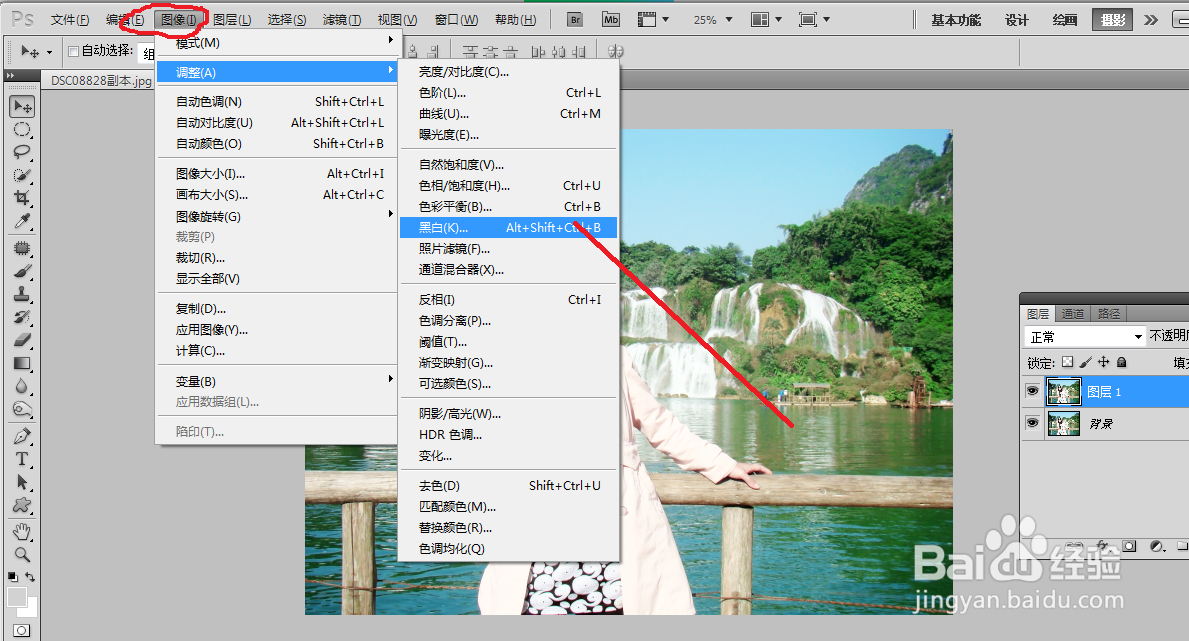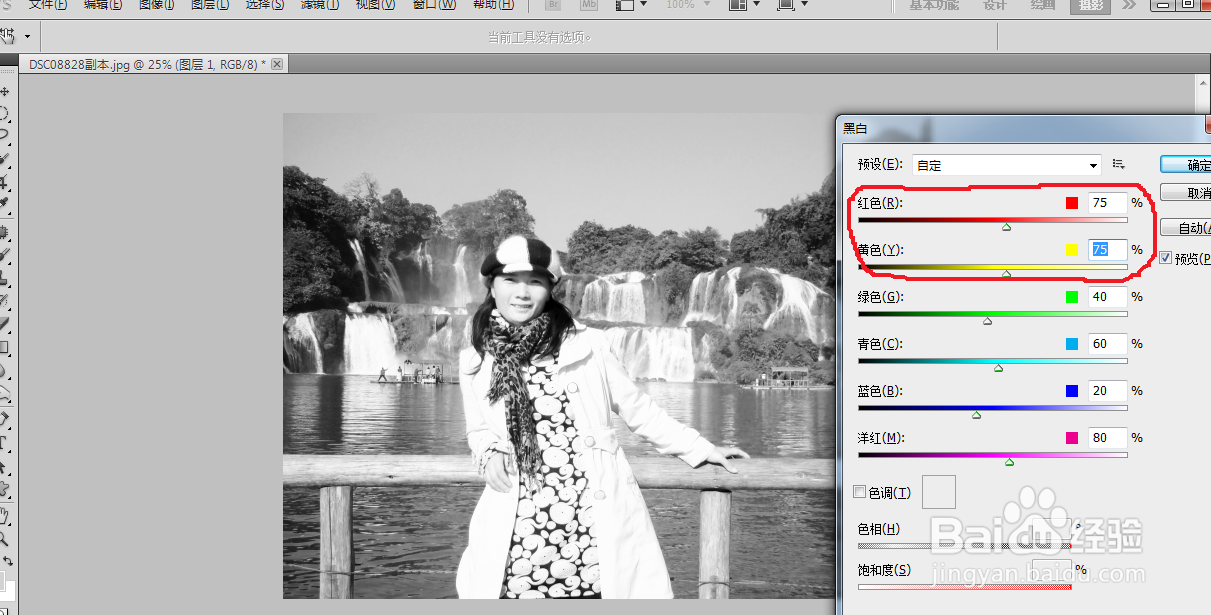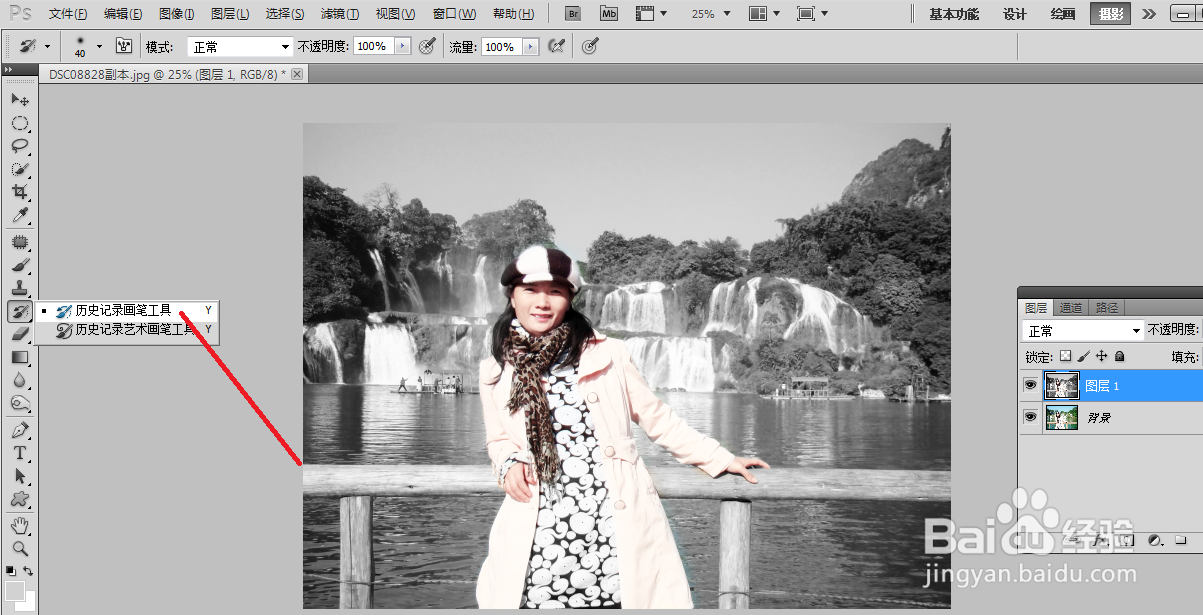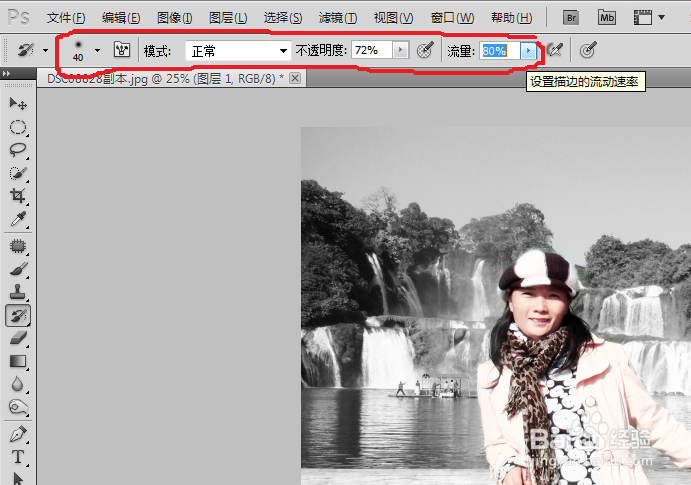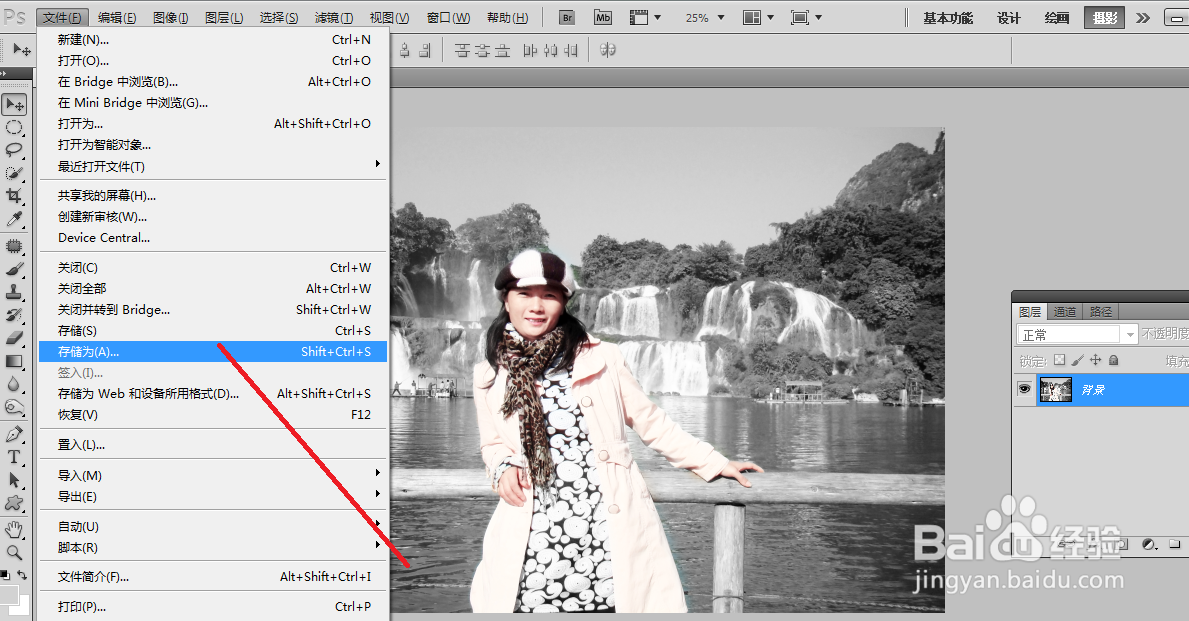怎样保留照片中的局部色彩
1、首先启动PS软件,点击【文件】,在选项列表中点击【打开】命令,找到需要处理的图片,再点击“打开”。
2、打开图片之后,使用快捷键Ctrl+J复制一层,得到“图层1”
3、然后在“图层1”上面操作。点击面板上方的【图像】,再列表中选择【调整】,在点击【黑白】命令。
4、在打开“黑白”命令对话框中,将红色与黄色的参数设置到75%,然后“确定”。
5、选择左侧工具栏中的“历史记录画笔”在属性栏中设置画笔的大小及硬度,然后在需要色彩恢复的区域涂抹。
6、在使用“历史记录画笔”时,通常要一边涂抹一边根据图片细节调节画笔的大小,或“不透明俣觊鄄幼度”及“流量”等设置。如下图:
7、最后合并所有图层,完成最终效果。保存后就可以退出了。
声明:本网站引用、摘录或转载内容仅供网站访问者交流或参考,不代表本站立场,如存在版权或非法内容,请联系站长删除,联系邮箱:site.kefu@qq.com。
阅读量:90
阅读量:30
阅读量:39
阅读量:84
阅读量:64